Matrix KodiアドオンがさまざまなソースからIPTVをストリーミング:インストールガイド
新しい年は多くの新しいKodiアドオンを市場にもたらしました。必然的に、いくつかは他のものよりも優れています。新しい Matrix Kodiアドオン 間違いなくより良いものの一つです。 これにより、ユーザーはインターネットプロトコルテレビ(IPTV)を広範な公共ソースからストリーミングできます。また、スポーツの生中継やアダルトコンテンツを表示するオプションもあります。このコンテンツのいずれかの信頼できる新しいソースに興味がある場合、Matrixは一見の価値があります。

イルミナティチームによって開発され、独自のリポジトリで利用可能です。まったく新しいアドオンとして、完全に完璧というわけではありませんが、まだ多くの機能があります。続けていけば、2018年の主要なIPTVアドオンになる可能性があることは間違いありません。この記事では、Matrixアドオンについて知っておく必要のあるすべてを説明するとともに、簡単な手順を説明します。ダウンロードとインストールの方法もガイドします。
Matrix Kodiアドオンをダウンロードする前に– VPNをインストールする
ライブスポーツやIPTVを観戦する場合新しいMatrix Kodiアドオンのカバレッジでは、常にVPNを使用することが重要です。これは、コンテンツをストリーミングすることで著作権を侵害していると信じているのは、著作権所有者の標的となっているこれらのアドオンのユーザーだからです。一部のユーザーは、法的文書を受け取っているか、視聴習慣の結果としてさらなるアクションに直面していることさえあります。ただし、VPNは、オンラインデータをすべて暗号化し、オンライン中にIPアドレスを変更することにより、このリスクから保護できます。これは、online索好きな目からあなたのオンライン活動を安全に保つのに役立ちます。したがって、Kodiユーザーにとっての質問は、VPNを使用するかどうかではなく、どのVPNにサインアップするかです。そして、それに関して賢明なアドバイスも提供できます。
Kodiに最適なVPN – IPVanish
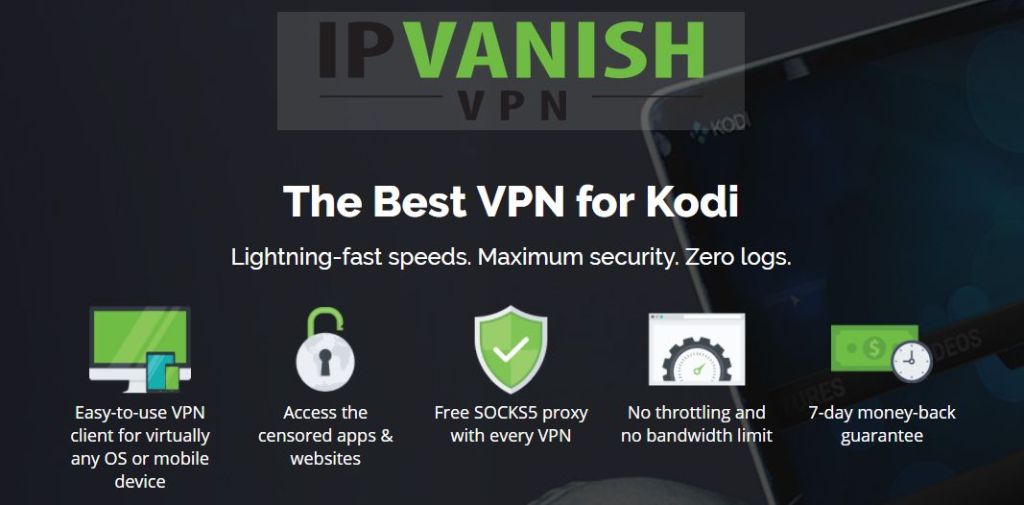
テストでは、Kodiユーザーにとって現在最適なVPNは IPVanish。私たちにはさまざまな理由がありますこの結論に達しました。 IPVanishは高速で一貫した接続速度を提供します。これは、KodiユーザーがライブスポーツとIPTVを確実にストリーミングするために必要なものです。また、強力な暗号化と、信頼できるユーザーログなしの保証を含む最高のプライバシー保護も提供します。 IPVanishサーバーネットワークは、世界中の60か国にある850以上のサーバーで構成されています。これはかなりのネットワークであり、Kodiユーザーがほぼどこからでもコンテンツのロックを解除できるようにします。 IPVanishには、ネットワークで使用できるファイルタイプまたはデータ量の制限がありません。これはKodiユーザーに最適です。 Amazon Firestickなど、Kodiを実行するデバイスに関係なく、IPVanishには専用の使いやすいアプリも用意されています。これは優れたオールラウンドVPNであり、Kodiユーザーが必要とするすべてを備えています。
IPVanishは7日間の返金保証を提供します。つまり、1週間でリスクなしでテストできます。その点に注意してください 中毒性のヒント読者はここでIPVanishの年間計画で60%を大幅に節約できます、月額料金を月額4.87ドルまで引き下げます。
Matrix Kodiアドオンのインストール方法
新しいMatrix Kodiアドオンは、イルミナティチーム。独自のイルミナティリポジトリから入手できます。歯が生えるようなトラブルがないわけではありませんが、大きな可能性を秘めています。IPTV、ライブスポーツ、またはアダルトコンテンツを探しているなら、間違いなくダウンロードする価値があります。これを行うには、まずIlluminatiリポジトリをダウンロードする必要があります。しかし、プロセス全体を簡単にするために、以下の明確なステップバイステップガイドに従うことができます。
- Kodiを開き、選択します 設定 アイコン。これは歯車のように見え、画面の左上にあります。
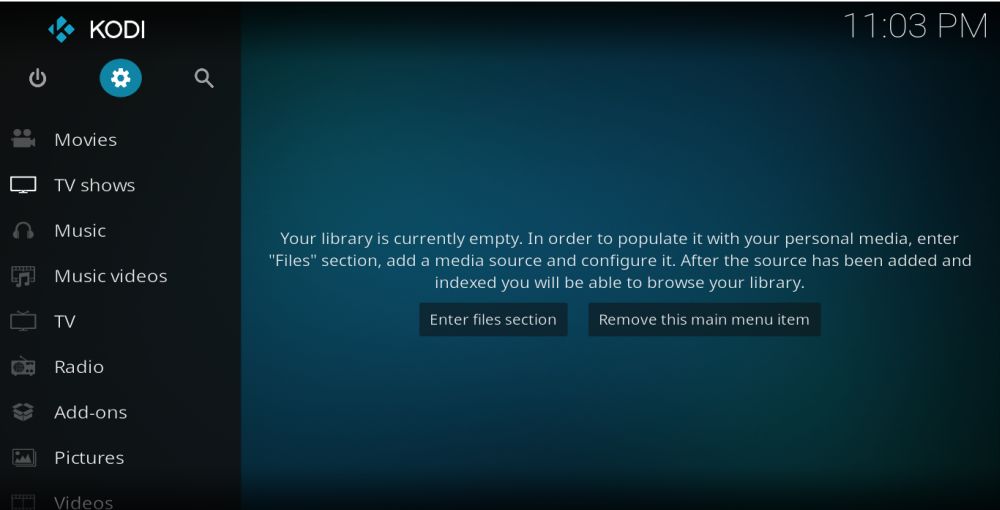
- クリック ファイルマネージャー 画面の下部にあるタブをダブルクリックします ソースを追加 画面の左側に表示されます。
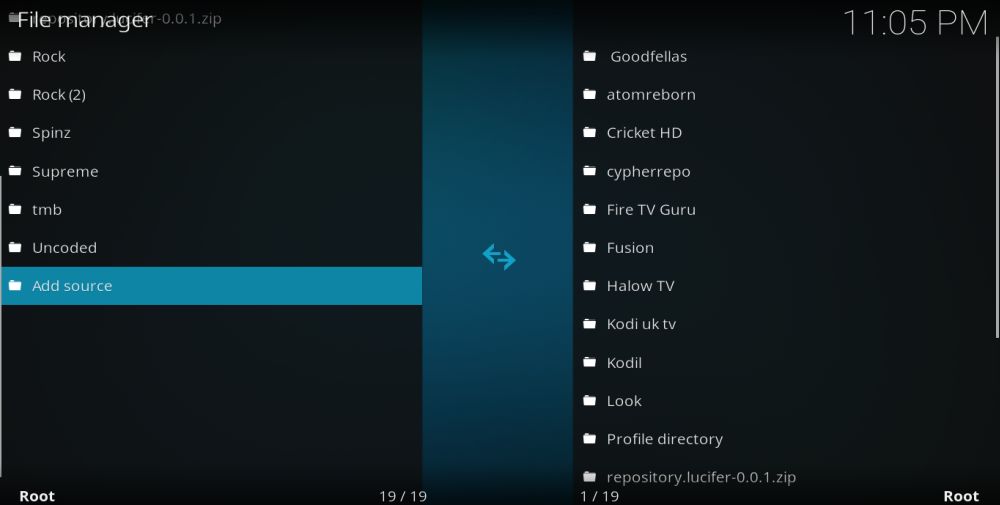
- というポップアップボックスで ファイルソースを追加 表示されたら、それをクリックします <なし> 次に、http://repo.illuminatitemple.xyz/というURLを正確に入力します。クリック OK そして、この新しいソースに次のような名前を付けます イルミナティ、 クリックする前に OK 再び。
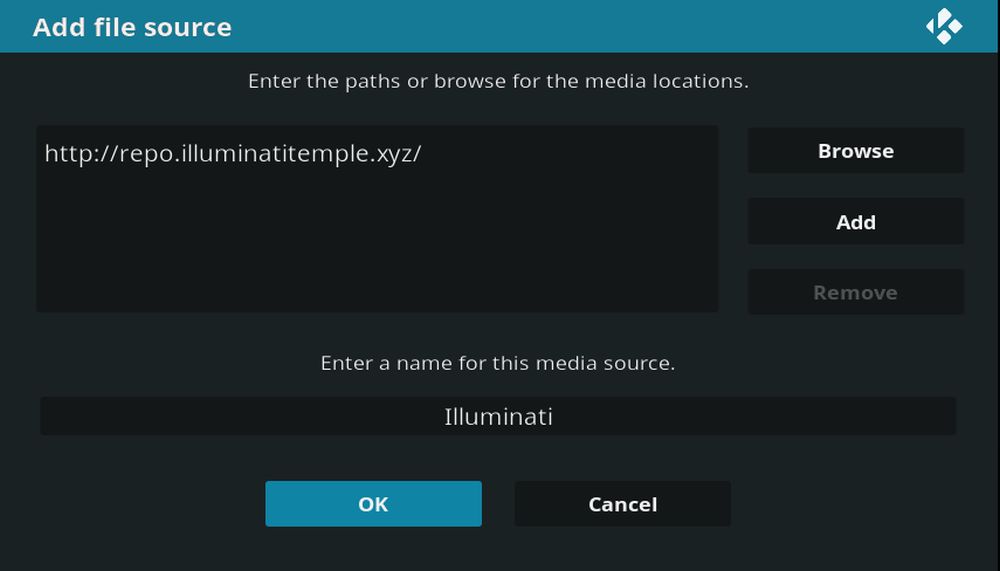
- 今に戻ります Kodiホームページ そして今度は アドオン.
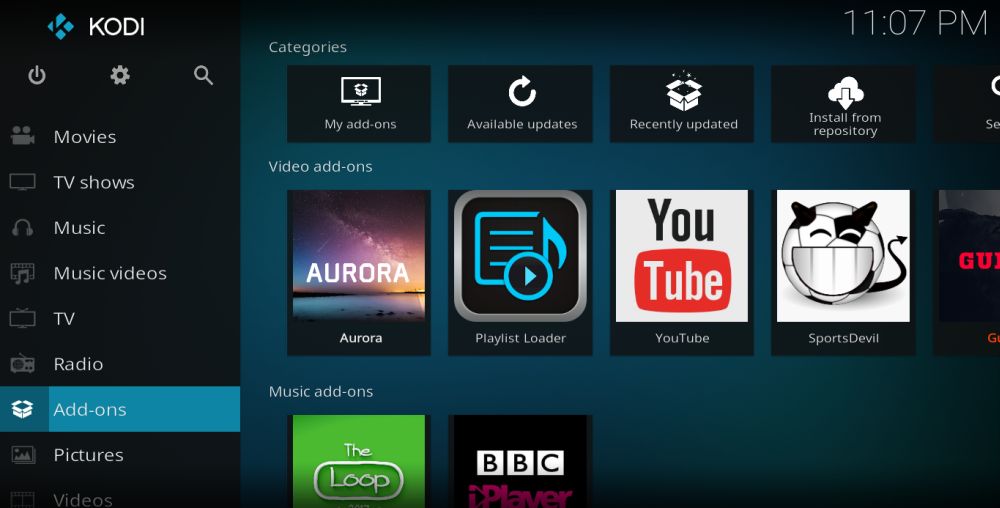
- 次に、をクリックします アドオンブラウザ アイコンは、開いたボックスのように見え、画面の左上にあります。
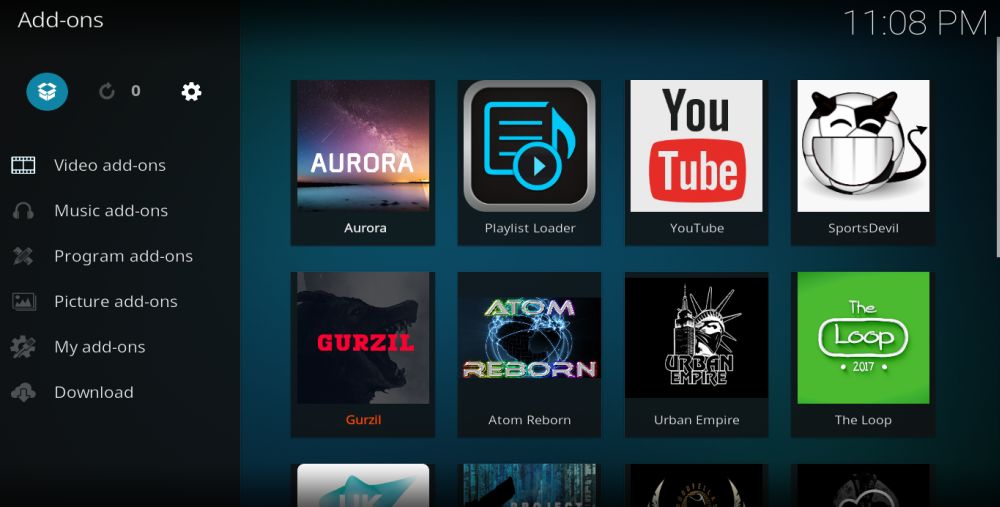
- クリック zipファイルからインストール、次に選択 イルミナティ というファイルをクリックします repository.illuminati-x.x.x.zip。 クリック OK これにより、IlluminatiリポジトリがKodiにインストールされます。
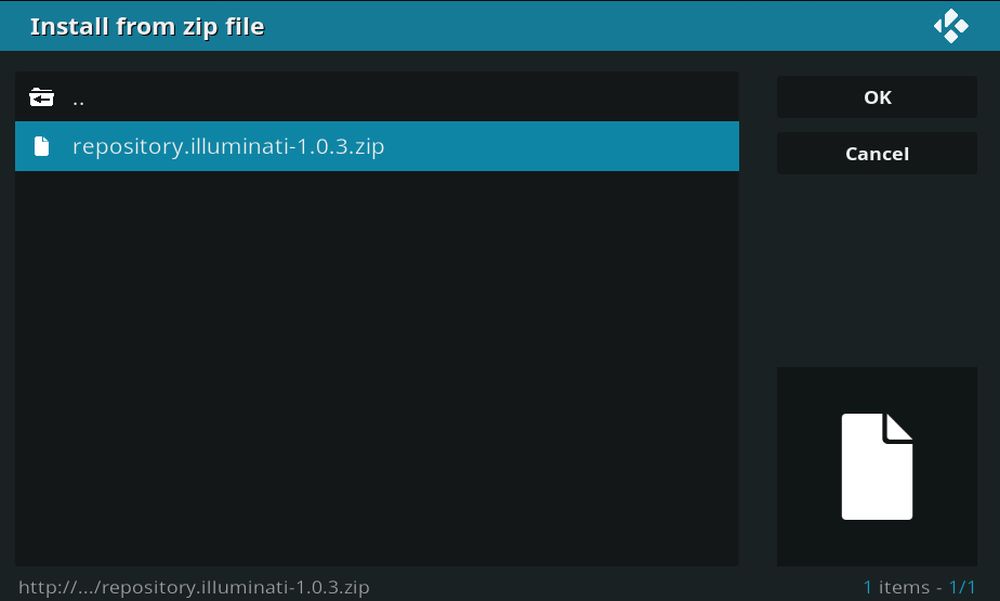
- リポジトリのダウンロードとインストールには数分かかる場合があるため、しばらくお待ちください。正常にインストールされると、画面の右上に通知が表示されます。
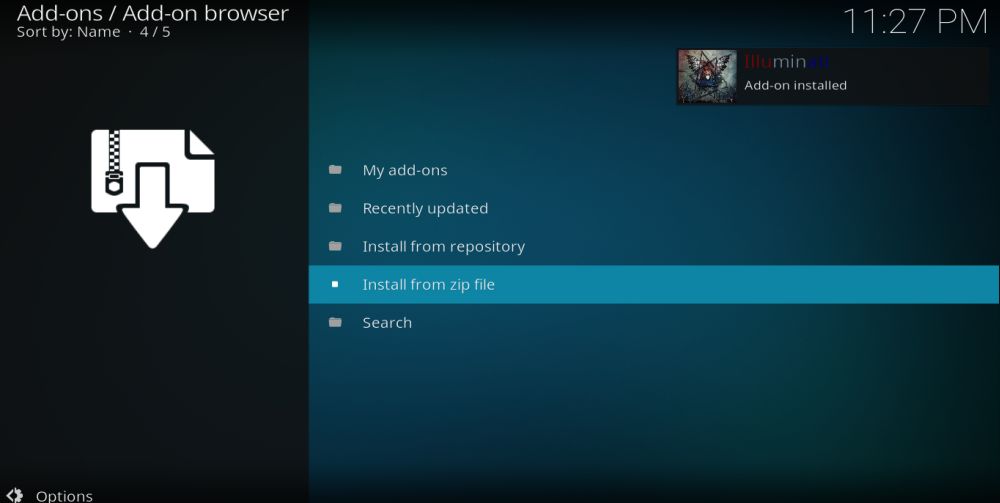
- 今に戻ります アドオンブラウザ メニューとクリック リポジトリからインストールします。 次に、ページを下にスクロールして、 Illuminatiリポジトリ。
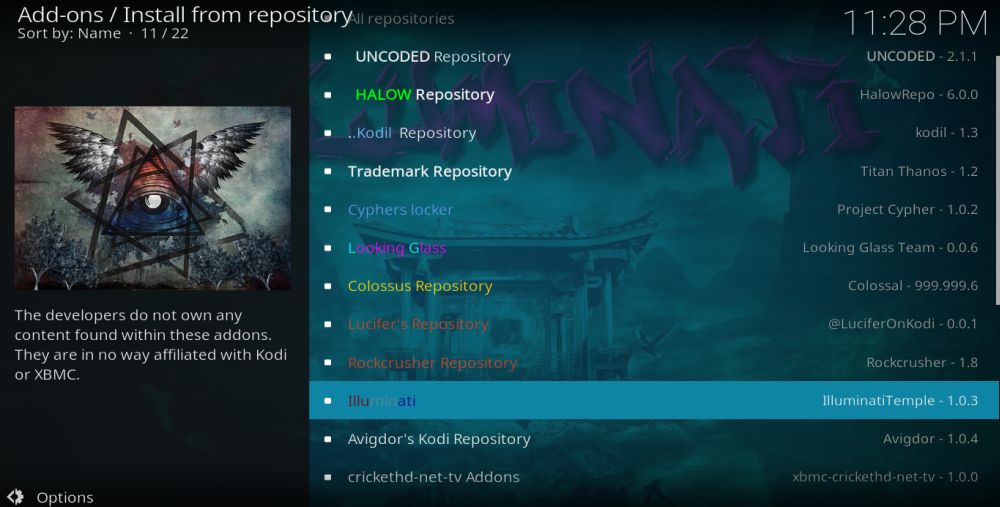
- 開いてクリック ビデオアドオン、Matrixアドオンが上部近くに一覧表示されます。それをクリックしてからクリックします インストール アドオンがダウンロードされ、Kodiにインストールされます。正常にインストールされると、画面の右上に再び通知が表示されます。
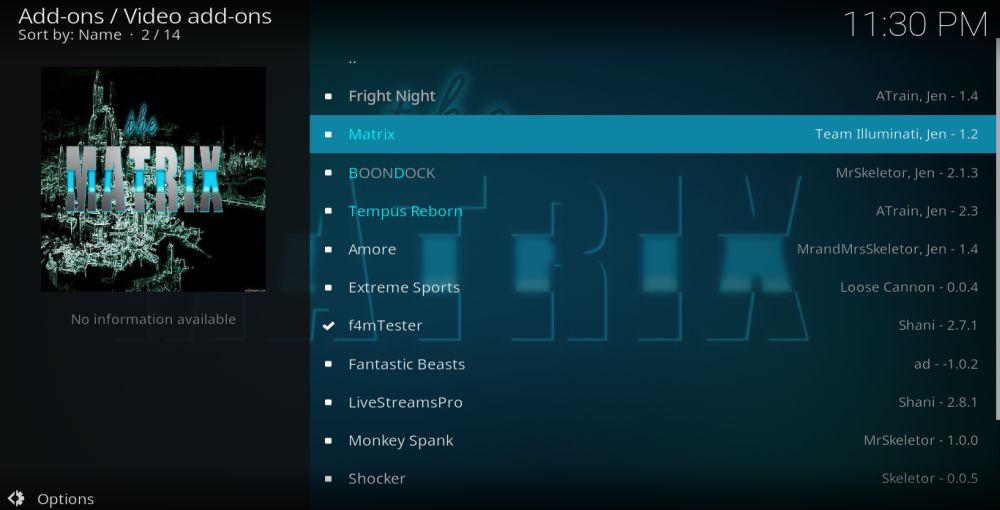
- Kodiのホーム画面に戻ってクリックしてください アドオン 再び。の マトリックス アドオンは以下にリストされます ビデオアドオン すぐに使用できます。
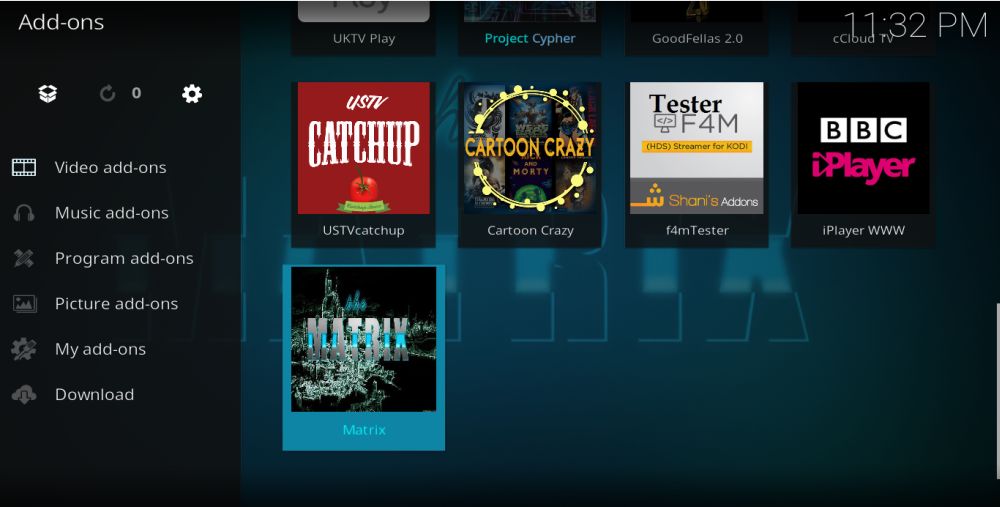
Matrix Kodiアドオンのレビュー
Matrix Kodiアドオンを初めて開くと、これが新しいアドオンであることはすぐにわかります。現在、メインメニューは、選択できる3つのオプションで構成されています。しかし、最高のアドオンは、シンプルさを保ち、多くの平凡なサービスではなく、高品質のサービスを提供するものです。そして、それがMatrixを開発したIlluminatiチームが目指しているモデルである場合、それらは間違いなく正しいライン上にあります。
Matrixのユーザーが負うべき1つのポイントMatrixでコンテンツをストリーミングするには、SportsDevilアドオンをダウンロードする必要があります。これは、Matrixアドオンがリゾルバーを使用してコンテンツを再生するためです。 SportsDevilをまだダウンロードしていない場合は、MatrixとともにIlluminatiリポジトリで見つけることができます。以下のMatrixにあるメインコンテンツへの短いガイドをまとめました。これがアドオンであるかどうかを判断するのに役立ちます。
エンターテイメントTV
マトリックスメニューのエンターテイメントTVオプションこのアドオンで利用可能なすべてのIPTVチャネルに直接送信します。テストの時点では、リストは長いものでしたが、主に米国のコンテンツで構成されており、包括的とはほど遠いものでした。ただし、マトリックスは定期的に更新されているため、今後数週間から数か月で利用可能なチャネルが拡大することが予想されます。現在視聴できる最も人気のあるチャンネルには、ABC、カートゥーンネットワーク、CNN、ディズニーチャンネル、HBO、MTV、ニコロデオン、Syfyなどがあります。チャンネルをクリックすると自動的にチャンネルが開始されるため、使用するリンクを選択する必要はありません。マトリックスはあなたのためにそれをすべて行いますので、あなたがしなければならないのは、座って見て楽しむことです。
スポーツ
あなたが探しているなら、スポーツはクリックする場所ですライブスポーツの報道のため。このメニューオプションは、現在Matrixで利用可能なスポーツチャンネルへのリンクを開きます。現在、このリストは非常に短く、非常に米国に焦点を当てています。しかし、開発者は近い将来、このリストにさらにチャネルを追加することも計画しています。テストの時点で、ESPN、Fox Sports 1、NBA TV、NFL Networkなどをお楽しみいただけます。もう一度チャンネルをクリックすると、自動的にストリーミングが開始されます。これにより、Matrixは、ログインしてすぐにストリーミングを開始したい場合に最適なアドオンになります。
XXXAdultXXX
最初の2つのオプションのパターンに従って、このタブは、Matrixアドオンを介してストリーミングできるアダルトチャンネルのリストを開きます。テストの時点では、これは最も多くのメニューが用意されたオプションで、ほぼ700のチャンネルがストリーミングに利用できました。リンクは前の2つのセクションと同じように機能し、ワンクリックでストリームを開始しました。チャンネルはすべてアルファベット順にリストされていますが、多くの場合、アダルトコンテンツの場合と同様に、一部のチャンネルの名前は曖昧な場合があり、利用可能なコンテンツの種類を見つけるためにリンクをクリックします。
Matrix Kodi Addonの長所と短所
Matrixアドオンを確認するときは、それはとても新しいので、開発者は少し余裕があります。メニューの大人用セクションには十分なデータがありますが、エンターテインメントとスポーツの両方のセクションにはまだリンクがありませんが、これは今後改善されます。そこにあるリンクはすべてシングルクリックで起動し、テストではすべて正常に機能していました。ストリームの品質は、私たちが試したすべてのチャネルで良好であり、Matrixの信頼性は確かに信用されています。
これは非常にシンプルなアドオンで、どちらもプロですとあなたの視点に応じて短所。プラス面では、使用が簡単で、約束どおりに機能します。つまり、IPTVチャンネルへの有効なリンクを提供します。マイナス面として、検索ツールや、一部のKodiユーザーがいじりたいと思う他の機能はありません。しかし、私たちにとって、そのシンプルさは大きな強みであり、ほとんどのユーザーが探している2つの主要セクションで利用できるチャンネルの数を増やすと、MatrixはすぐにKodiユーザーにとって不可欠なアドオンになります。
Matrix Kodi Addonの結論
Matrix Kodiアドオンは確かに完成品。しかし、すでにすべてのIPTVファンがダウンロードすべきアドオンのタイプです。操作が簡単で使いやすく、ワンクリックでストリーミングを開始できます。現時点では、開発者は量よりも品質を優先しています。しかし、より多くのリンクが追加されるにつれて、MatrixはKodiユーザー向けの主要なIPTVアドオンの1つになることを約束します。
Matrixアドオンをダウンロードできましたかガイドを正常に使用しましたか?インストールプロセスをどのように見つけましたか? Matrixアドオンは、期待したすべてを提供しましたか?アドオンをテストしてから、アドオンに何か変更はありますか?あなたのコメントや意見はいつでも歓迎しますので、下のコメント欄で気軽に私たちと共有してください。

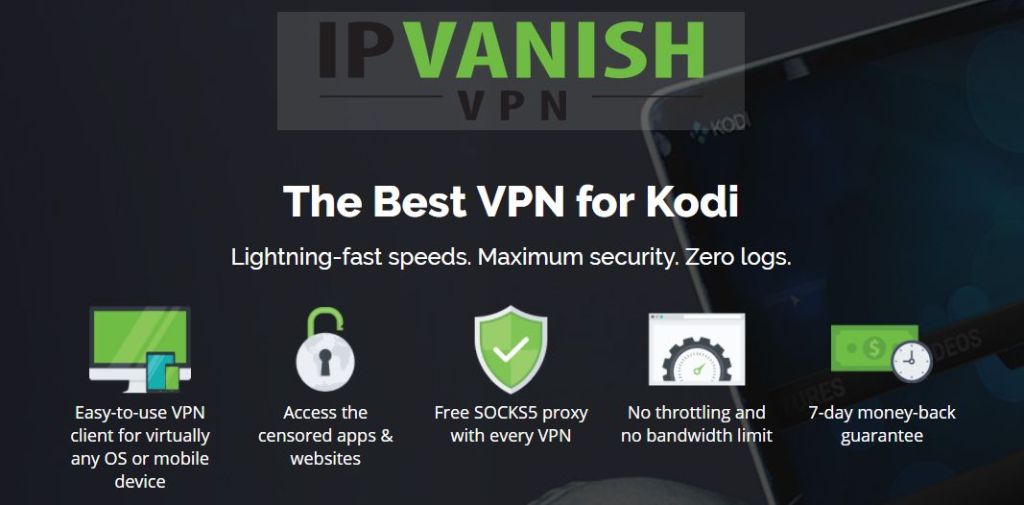

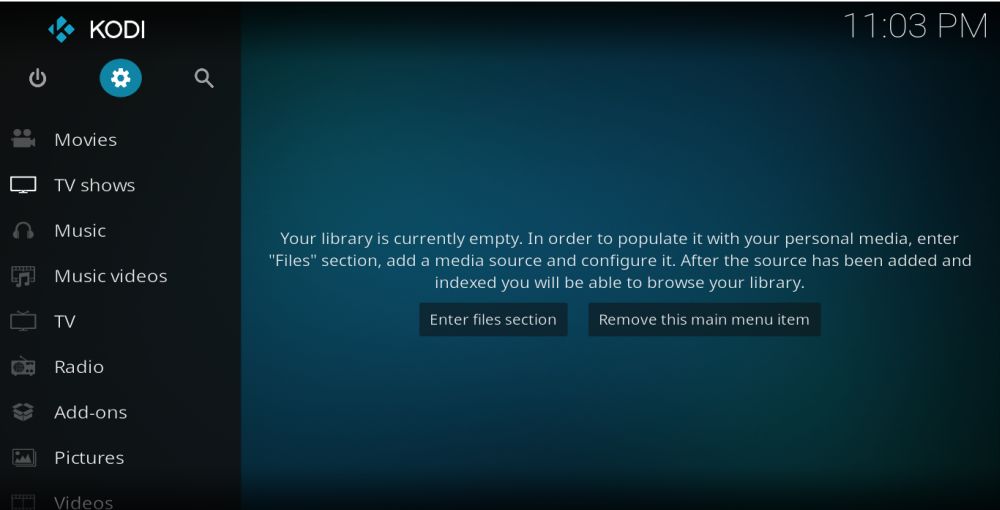
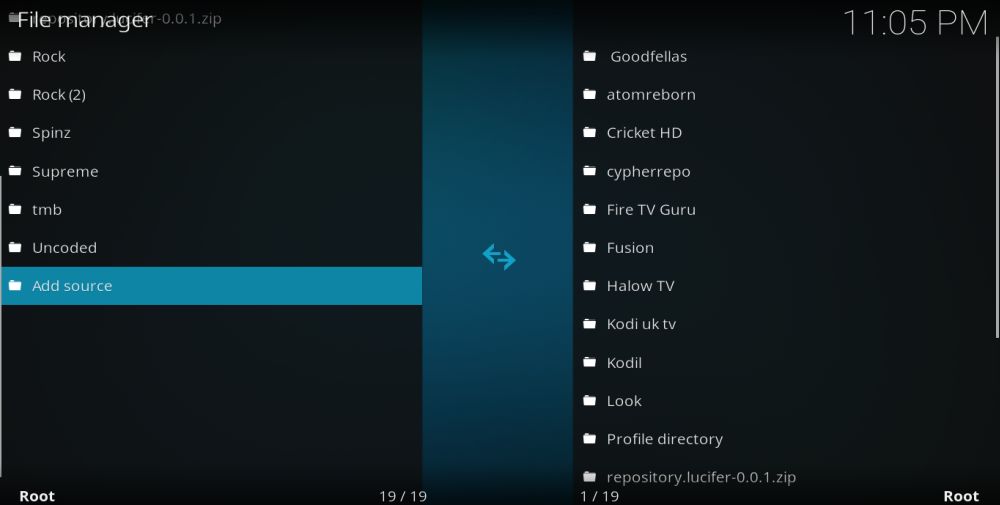
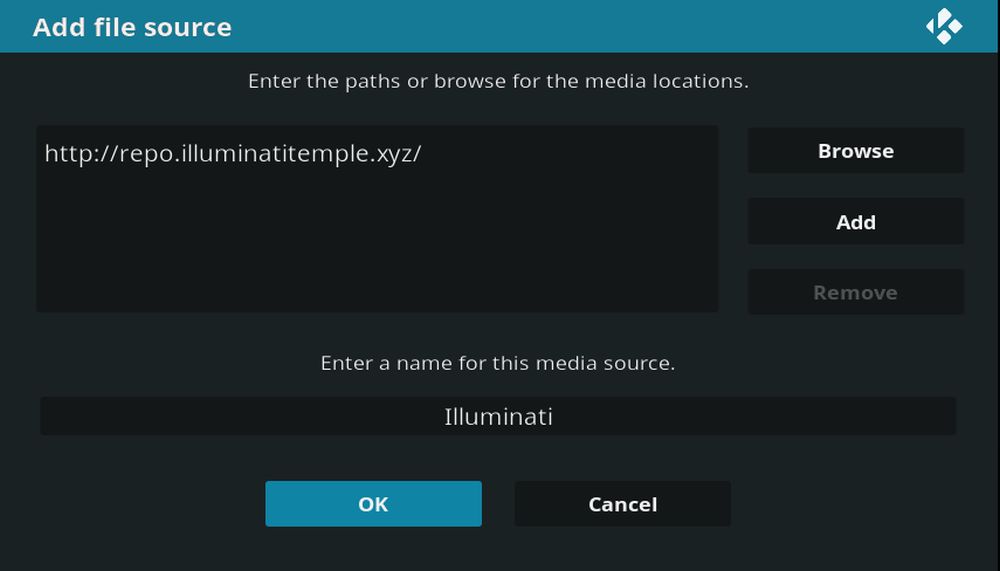
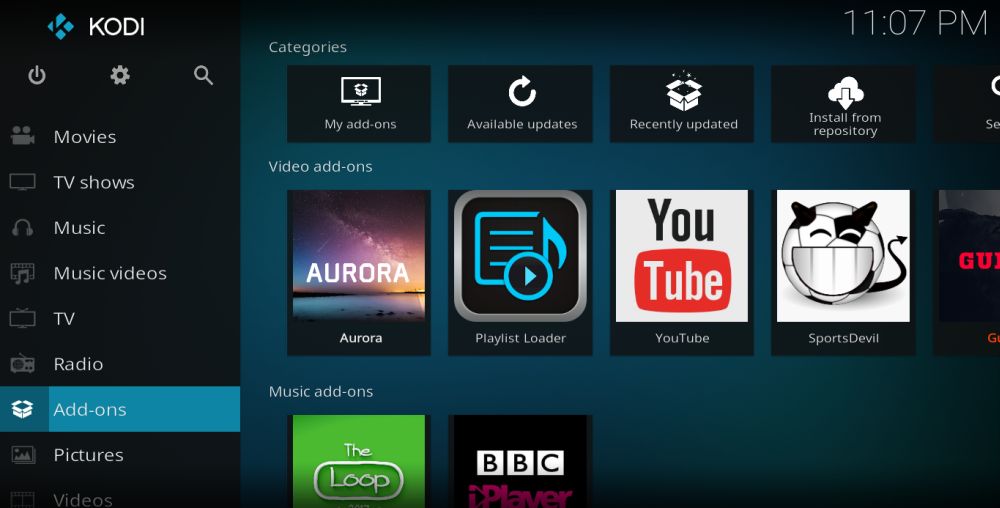
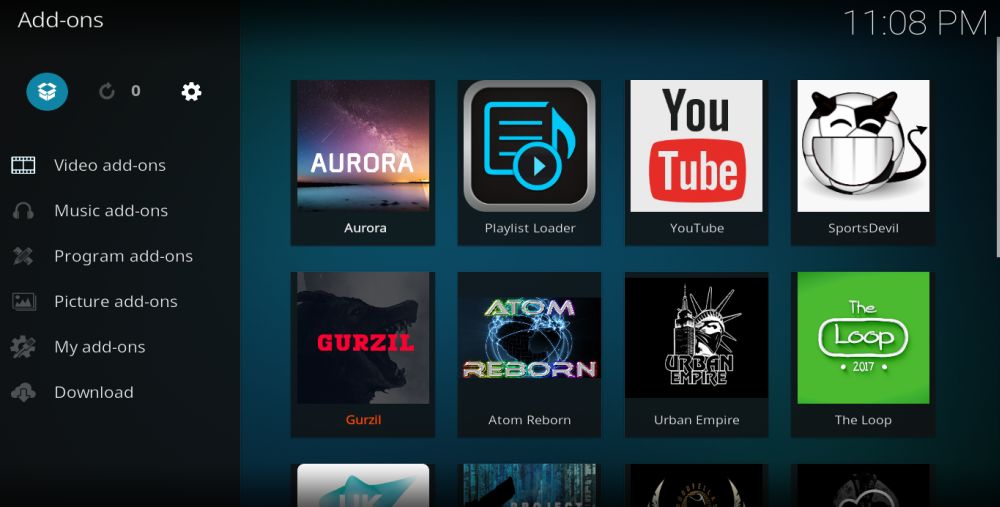
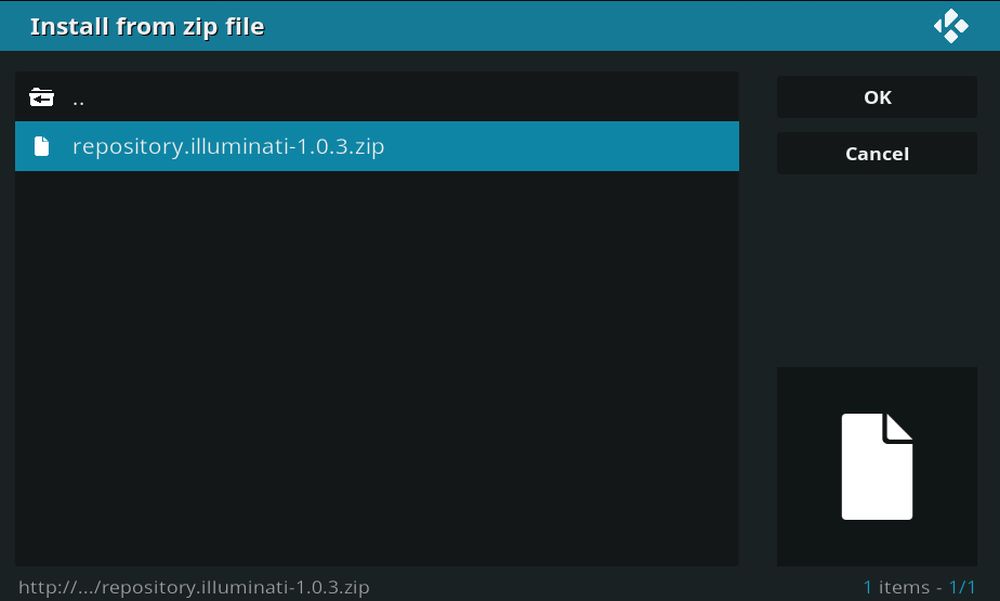
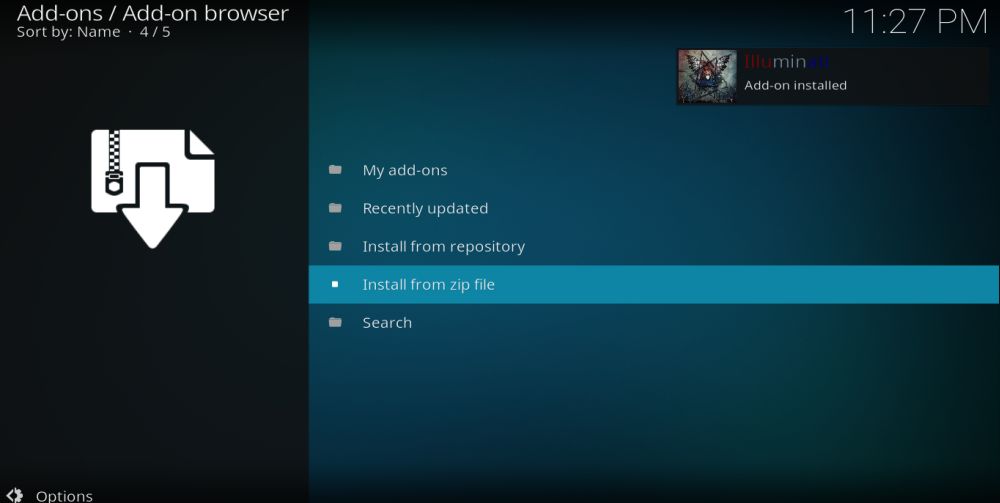
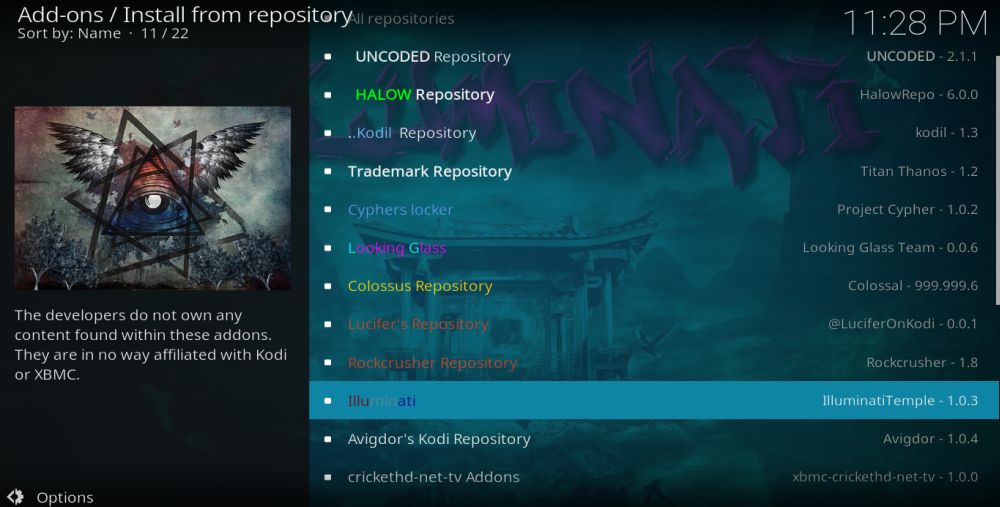
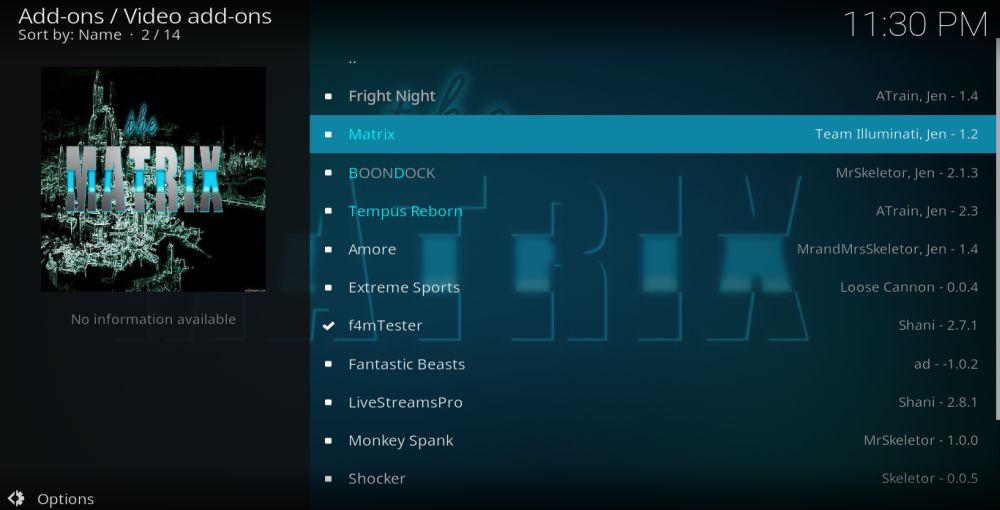
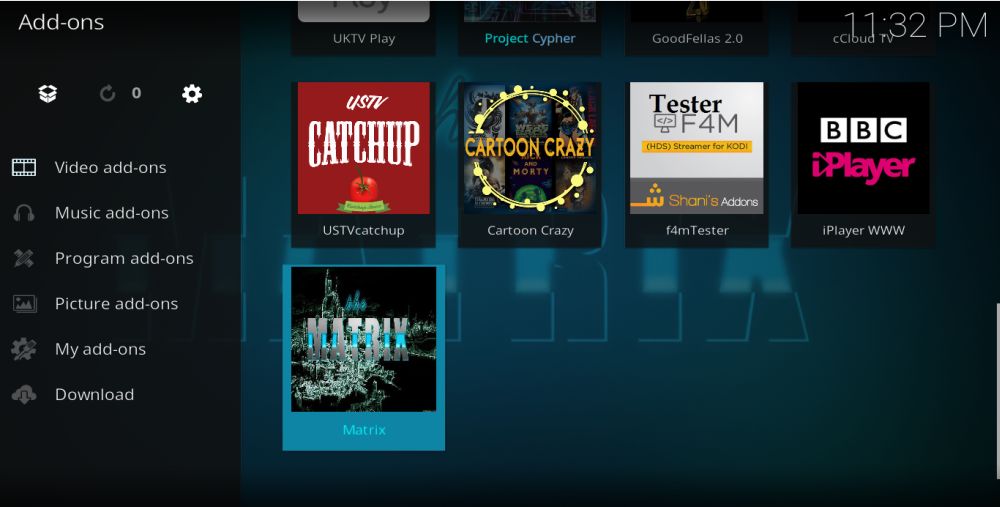












コメント